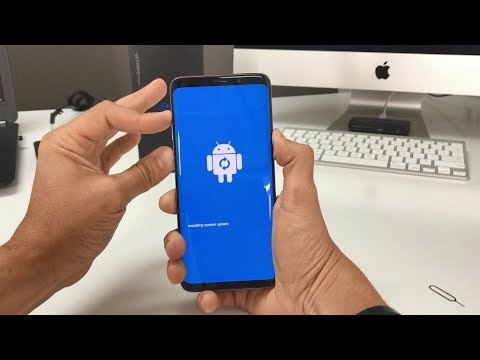
Tetapan semula keras atau tetapan semula kilang adalah prosedur yang sangat penting dan anda mesti tahu cara melakukannya kerana ada kalanya telefon menghadapi masalah dan mungkin tidak berfungsi dengan baik. Tetapan semula yang keras selalu dapat menyelesaikan masalah yang berkaitan dengan perisian.
Dalam catatan ini, saya akan membimbing anda mengenai cara menetapkan semula Samsung Galaxy S9 dengan sukar. Tetapi sebelum itu, saya ingin membezakan tetapan semula keras dari tetapan semula kilang walaupun kedua-duanya menawarkan faedah yang sama. Bagi kami di sini di The Droid Guy, reset kilang bermaksud menetapkan semula telefon menggunakan pilihan Reset di Tetapan. Manakala, reset keras bermaksud menetapkan semula telefon anda menggunakan kekunci perkakasan.
Sekiranya anda hanya ingin mendapatkan semula prestasi biasa telefon anda tetapi anda masih boleh mengakses Tetapan, maka anda hanya perlu melakukan Factory Reset. Seperti yang saya katakan, ia menawarkan faedah yang sama. Namun, anda tidak lagi dapat memuatkan telefon anda ke skrin utama atau melupakan corak atau PIN skrin kunci anda, di situlah tetapan semula keras dimainkan. Anda tidak perlu memasukkan telefon anda ke skrin utama untuk dapat melakukan ini. Sebaliknya, anda harus menjalankan peranti ke dalam Mode Pemulihan dan melakukan tetapan semula keras dari sana.
Inilah cara menetapkan semula Samsung Galaxy S9 dengan keras:
- Matikan peranti.
- Tekan dan tahan kekunci Kelantangan dan kekunci Bixby, kemudian tekan dan tahan kekunci Kuasa.
- Apabila logo Android hijau dipaparkan, lepaskan semua kekunci (‘Memasang kemas kini sistem’ akan muncul selama kira-kira 30 - 60 saat sebelum menunjukkan pilihan menu pemulihan sistem Android).
- Tekan kekunci Kelantangan turun beberapa kali untuk menyorot ‘lap data / tetapan semula kilang’.
- Tekan butang Kuasa untuk memilih.
- Tekan kekunci Kelantangan sehingga ‘Ya - hapus semua data pengguna’ diserlahkan.
- Tekan butang Kuasa untuk memilih dan memulakan tetapan semula induk.
- Apabila tetapan semula induk selesai, ‘Reboot system now’ akan diserlahkan.
- Tekan kekunci Kuasa untuk memulakan semula peranti.
Saya harap cara mengepos ini dapat membantu anda dalam satu atau lain cara. Tolong bantu kami menyebarkan berita dengan berkongsi catatan ini kepada rakan atau orang anda yang mungkin juga mempunyai masalah yang serupa. Terima kasih untuk membaca!


